Sådan er du en Windows Insider i Windows 10 PC
Windows 10 har mange nye og forbedrede funktioner takket være insider test og feedback. Microsoft introducerede dette insiderprogram med Windows 10, så enhver ægte Windows-bruger kan prøve alle de nyeste funktioner og forbedringer, før de er klar til offentligheden. De vil være i stand til at rapportere fejl eller problemer og endda give feedback på visse funktioner. Jeg vil gerne opleve nye funktioner, vil rapportere fejl og give feedback, her er hvordan du kan være en insider i Windows 10.
Ting at vide, før du er en insider
1. Du skal have en Microsoft-konto for at kunne deltage i Windows 10 Insider-programmet.
2. Den bygger, at insidere får, er ikke stabile og bør aldrig bruges på de maskiner, du bruger dagligt.
3. Hvis du vil stoppe med at være en insider, skal du manuelt fravælge og derefter installere den stabile version af Windows 10. Du vil ikke være i stand til bare at nedgradere fra en eksisterende build.
4. For at prøve indbyggerne skal du være en ægte Windows 10-bruger og skal aktivere din Windows 10-kopi. De generelle aktiveringsregler gælder selvom du bruger en virtuel maskine.
5. Selvfølgelig bør du altid sikkerhedskopiere dine data.
Tilmeld dig Windows 10 Insider Program
Tilslutning til Windows 10 Insider-programmet er ret nemt. For at starte skal du starte appen Indstillinger ved at trykke på tastaturgenvejen "Win + I." Nu skal du navigere til "Opdatering og sikkerhed" og derefter til "Windows Insider Program."
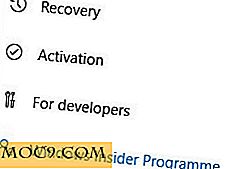
Klik på linket "Link a Microsoft Account" på højre panel for at fortsætte. Hvis du allerede har knyttet din konto, skal du følge trinene længere nede.

Indtast nu dine Microsoft-kontooplysninger, og klik på knappen "Næste".

Hvis du bruger to-trins-godkendelse som mig, skal du indtaste koden for at fortsætte.

For sikkerhedsforanstaltninger vil Windows bede om din nuværende lokale brugerkonto adgangskode. Indtast bare den lokale brugerkonto adgangskode, og klik på "Næste" knappen for at fortsætte.

Det er det. Når du er færdig med at forbinde din Microsoft-konto, ser det sådan ud. Klik på knappen "Kom i gang".

Windows viser dig en lille advarselsmeddelelse. Læs det igennem, og klik på "Næste" knappen for at fortsætte.

Som nævnt tidligere, hvis du vil stoppe med at modtage insider-bygningen, skal du muligvis geninstallere Windows 10. Det er, hvad denne meddelelse giver dig besked. Klik på "Bekræft" knappen.

Genstart nu dit system ved at klikke på knappen "Genstart nu".

Efter genstart skal du åbne appen Indstillinger og navigere til "Opdatering og sikkerhed" og derefter til "Windows Insider Program." Her kan du i højre panel vælge, hvor ofte du vil modtage insiderbygger. Som standard er den indstillet til "Release Preview." Du kan ændre byggefrekvensen ved blot at ændre indstillingen fra "Release Preview" til "Fast" eller "Slow." Som du kan se, har jeg valgt indstillingen Fast Ring .
Her er hvad bygningsfrekvenserne faktisk betyder:
- Hurtig: Den hurtige ring giver dig mulighed for at få nye builds, da Microsoft frigiver dem. Typisk får du en ny bygning hver uge eller to. Som du kan fortælle, disse bygger er meget ustabile og vil have mange fejl. Du kan dog prøve og teste de nye funktioner og forbedringer før nogen anden.
- Langsomt: Langsom ringkonstruktioner er langt mere stabile, da de allerede er testet testet af de hurtige ringbrugere. Den langsomme ring bugs vil få de fleste af de kritiske bugs squashed. I den langsomme ring får du nye bygninger hver måned eller to.
- Release Preview: Release Preview bygger er meget mere stabile og sikre at bruge, da de testes af både hurtig og langsom ring brugere. Typisk er udgivelsesudviklingsbyggerier de bygninger, der kommer ud lige før offentliggørelsen.

Fra dette tidspunkt er du en insider og vil modtage de nye bygger afhængigt af dit ringvalg. Efter at være blevet insider, kan det tage lidt tid at få bygningerne. Vent tålmodigt, indtil du modtager en anmeldelse.
Opt-Out af Windows 10 Insider Program
Hvis du nogensinde vil fravælge Windows 10 Insider-programmet, skal du åbne Windows Insider-programpanelet i appen Indstillinger og derefter klikke på "Stop Insider Preview builds" -knappen.

Generelt kan du midlertidigt stoppe med at modtage insiderbyggerne ved at vælge antal dage fra rullemenuen. Hvis du ønsker helt at fravælge, skal du klikke på linket "Behøver du at stoppe med at få Insider bygget helt?"

Klik på knappen "Bekræft" i næste skærmbillede.

Genstart dit system, og du skal være god. Du er dog stadig på den varige bygning, så du vil muligvis geninstallere Windows 10 for at nedgradere til den nuværende offentlige stabile version.

Giv kommentaren nedenfor deling af dine tanker og erfaringer om at være en Windows Insider.







